Балансировщики нагрузки нужны, чтобы оптимизировать использование ресурсов и предотвратить перегрузку мощностей. В этой инструкции будет рассказано, как развернуть балансировщик HAProxy для веб-проекта, расположенного на двух независимых друг от друга серверах.
Что такое HAProxy?
HAProxy — это легковесный балансировщик нагрузки с открытым исходным кодом. Его можно использовать для построения отказоустойчивой инфраструктуры или сокрытия «реального» местоположения проекта по соображениям безопасности. ПО перенаправляет пользовательские запросы согласно правилам, которые задает администратор сайта, и работает по протоколам TCP и HTTP. HAProxy известен по всему миру, его используют такие крупные ИТ-компании, как Twitter, Instagram, Avito, DevianArt, Github, и другие.
Требования к установке
Если вы хотите использовать HAProxy, то необходимо убедиться, что ваша инфраструктура удовлетворяет следующим условиям:
Нужно как минимум три сервера — два из них будут работать в качестве серверов, обслуживающих контент вашего проекта, третий — в качестве балансировщика HAProxy;
Доменное имя с А-записями, «направленными» на IP балансировщика;
Контент вашего веб-сайта должен быть идентичен на обоих веб-серверах.
Настройка сети
Прежде чем приступить к настройке HAProxy, мы должны знать некоторые параметры сети, такие как IP-адреса и имена используемых серверов.
Пошаговая инструкция по настройке сети:
Создайте три сервера через панель управления Serverspace. Два из них будут работать как «бэкенд», третий сервер будет балансировщиком HAProxy. Получившаяся «инфраструктурная» схема отображена ниже.

Добавьте в файлы /etc/hosts на каждом из трех серверов строки, позволяющие «связать» IP-адреса с именами серверов. Затем проверьте доступность серверов, открыв SSH-консоль на haproxy-сервере и отправив несколько ICMP-пакетов
на веб-серверы;
cat <<EOF >> /etc/hosts
<backend_server_one_IP> <backend_server_one_hostname>
<backend_server_two_IP> <backend_server_two_hostname>
<haproxy_server_IP> <haproxy_server_hostname>
EOFping <LAN_servers_IPs><lan_servers_ips></lan_servers_ips>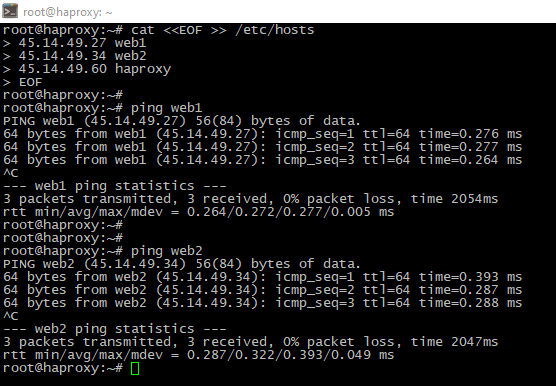
Создайте правило брандмауэра, блокирующее весь входящий трафик на веб-серверы, за исключением трафика с haproxy. Опционально, чтобы сделать управление серверами более комфортным, можно добавить в белый список свой собственный IP. Самый простой способ сделать это — зайти в детальные настройки сервера в личном кабинете Serverspace, добавьте правила и нажмите кнопку SAVE. Помните, что разрешающие правила следует располагать выше запрещающих, иначе доступ к серверу будет невозможен.
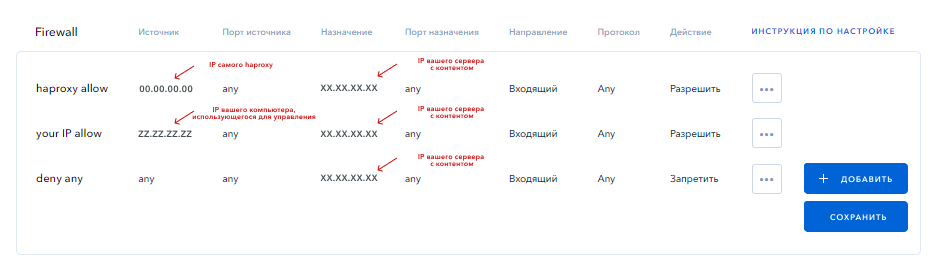
Развертывание веб-сайта
Если ранее вы внесли свой собственный IP-адрес в белый список, можете воспользоваться самым простым способом развертывания веб-сервера и дальнейшего управления сайтами — установить любую веб-панель, например, HestiaCP. Установите панель на первый «контентный» сервер, как описано здесь, затем авторизуйтесь в панели и, кликнув на Users > Add user, создайте непривилегированного пользователя;
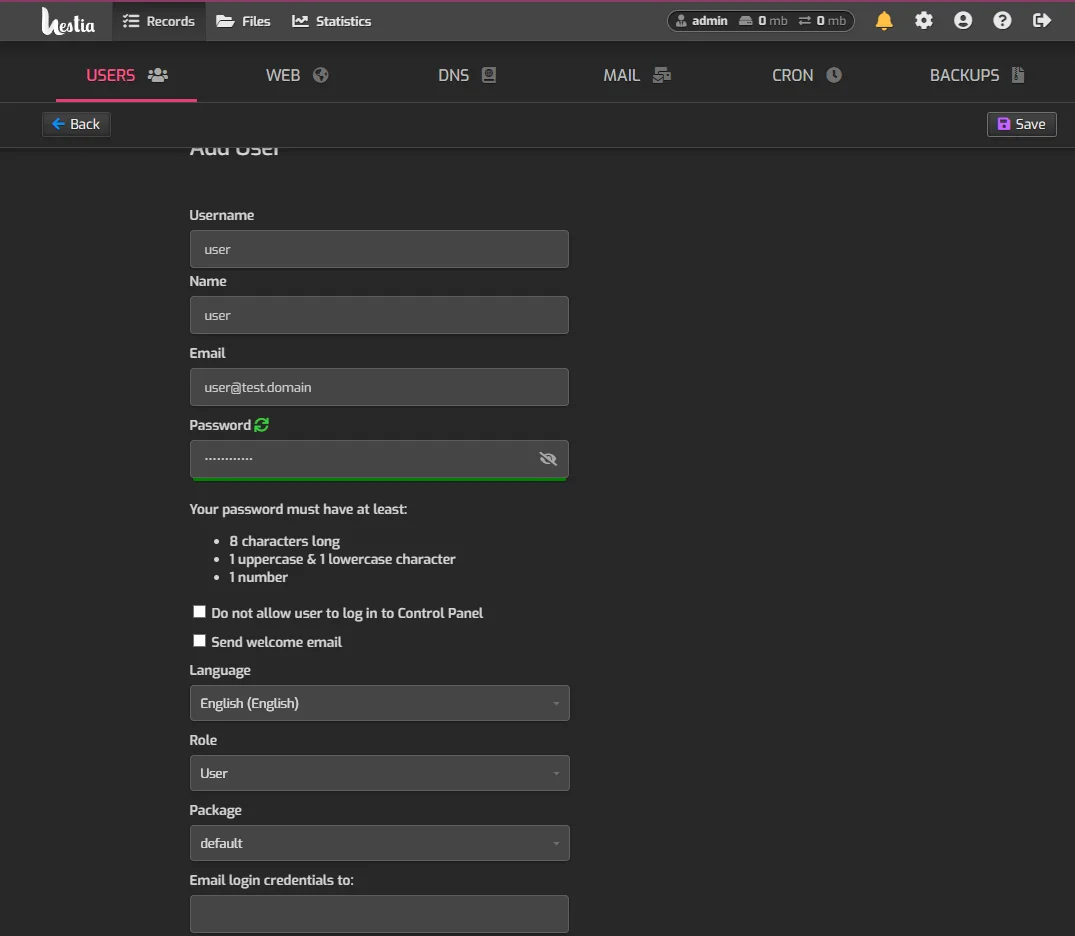
Авторизуйтесь как этот аккаунт с «пониженными» правами;
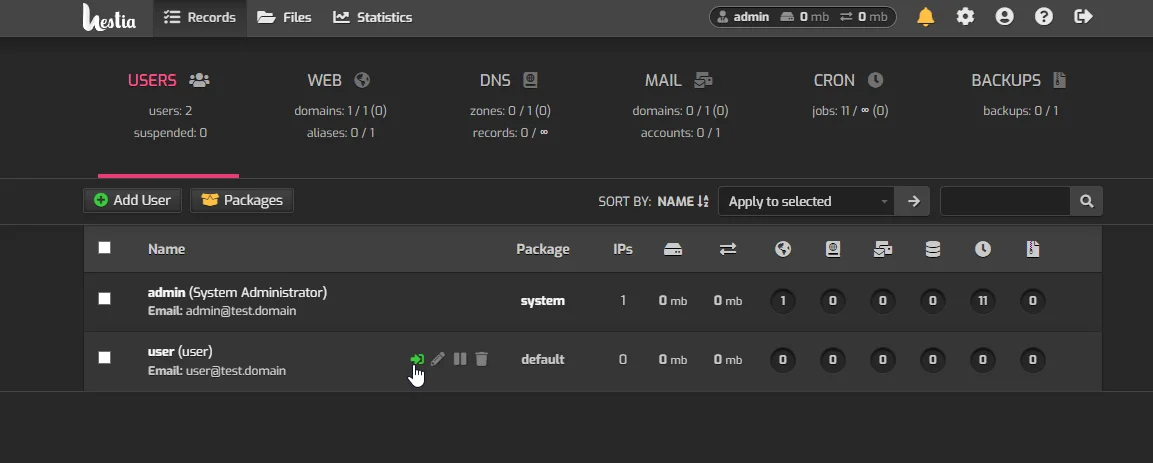
Создайте веб-сайт через кнопку на панели;
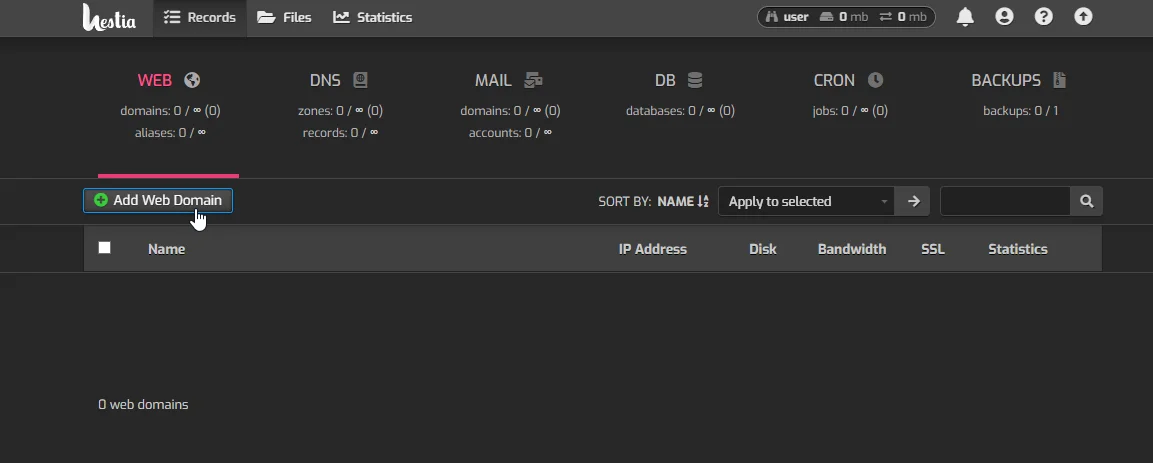
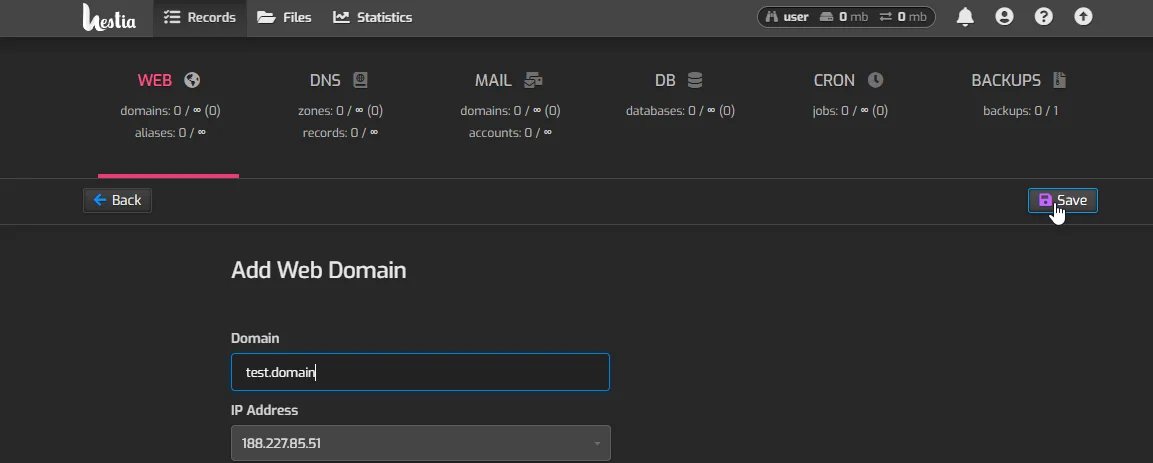
Повторите развертывание веб-сайта на втором «контентном» сервере;
Настройка HAProxy
Теперь пришло время установки балансировщика:
Авторизуйтесь в SSH-консоли сервера HAProxy, затем обновите существующие пакеты;
apt-get update; apt upgrade -y
Запустите установку балансировщика;
apt-get install haproxy -y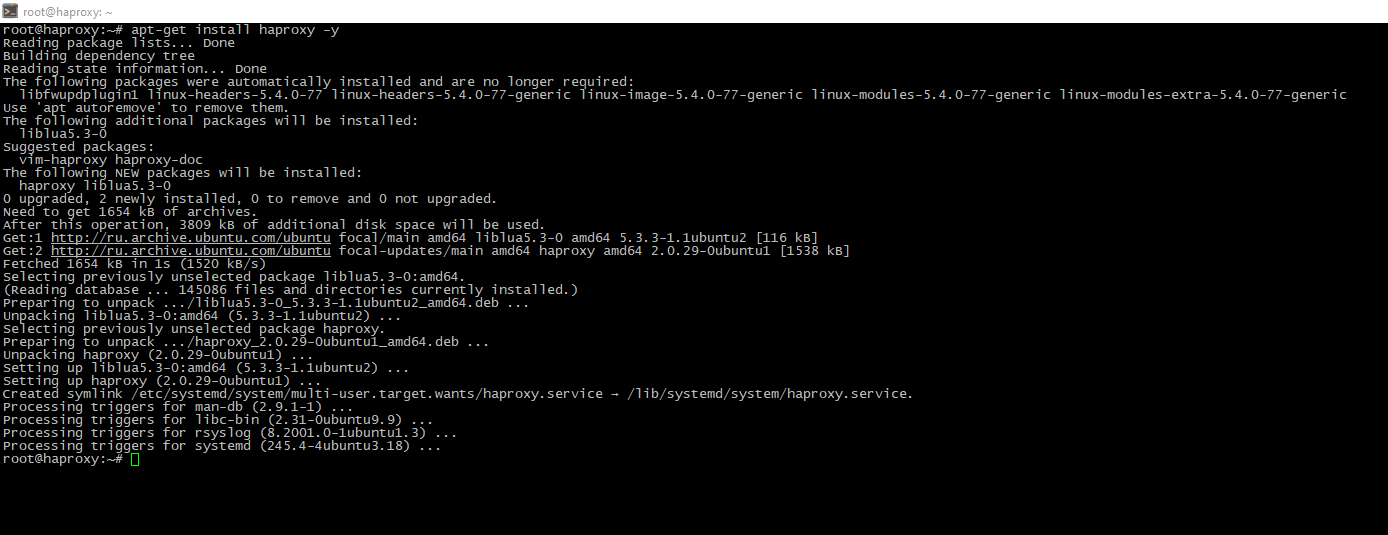
Отредактируйте конфигурационный файл HAProxy, просто добавьте в него следующие строки;
<span>frontend haproxy_web</span>
<span> bind <IP_сервера_haproxy>:80</span>
<span> default_backend web_back</span>
mode http
<span>backend web_back</span>
<span> balance roundrobin</span>
server <hostname_первого_контентного_сервера> <IP_первого_контентного_сервера>:80
server <hostname_второго_контентного_сервера> <IP_второго_контентного_сервера>:80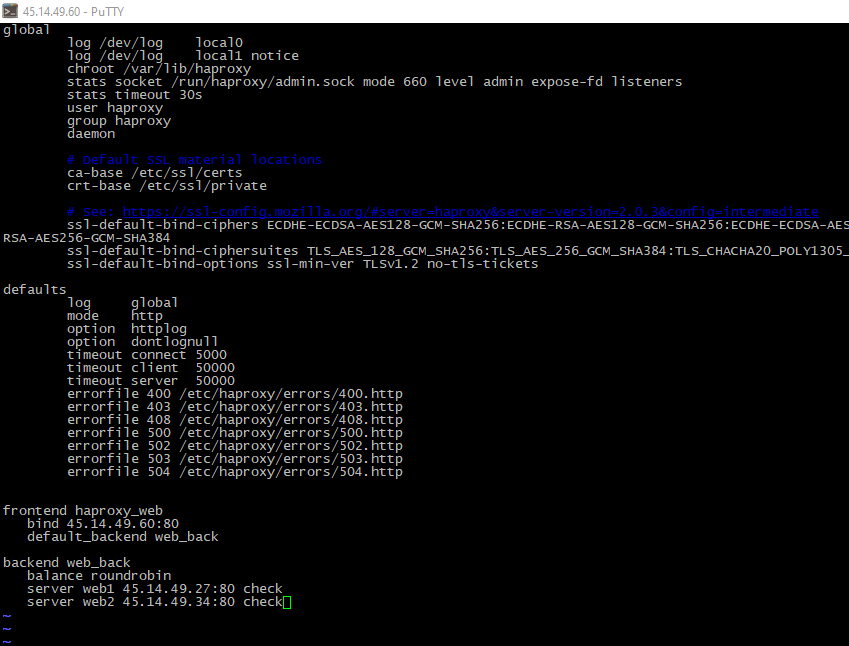
Запустите службу HAProxy и активируйте ее запуск при загрузке;
service haproxy start; systemctl enable haproxy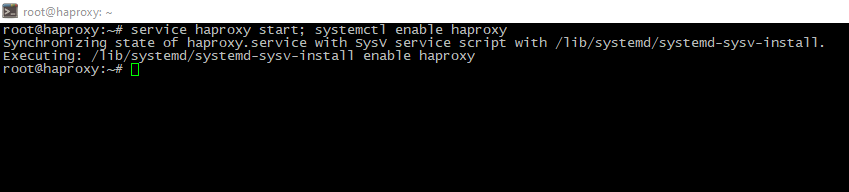
Проверка работы балансировщика
На этом этапе вы можете открыть свой сайт в браузере. Он откроется успешно, но вы все еще не можете быть уверены в штатной работе балансировщика. Для тестирования вы можете сделать следующее:
Войдите на первый веб-сервер через SSH, перейдите в каталог веб-сайта и переименуйте индексный файл;
cd <корневой_каталог_сайта>
mv <индексный_файл> <индексный_файл.bkp>
Создайте новый индексный файл, содержащий IP-адрес сервера;
echo $(hostname) > <индексный_файл>
Повторите ту же процедуру на втором веб-сервере;
Откройте свой сайт в браузере, затем несколько раз обновите страницу. Вы увидите несколько отличную информацию. Все нормально, это означает, что балансировщик работает;
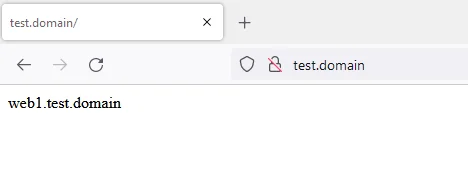
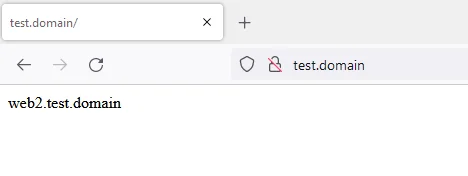
Верните «исходные» индексные файлы обратно на обоих «контентных» серверах:
rm <index file>
mv <индексный_файл.bkp> <индексный_файл>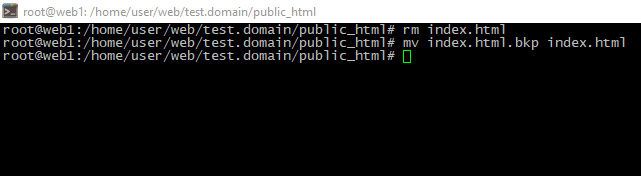
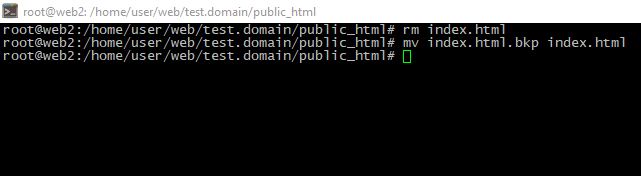
После прочтения этой статьи вы узнали, что такое HAProxy, и теперь можете установить этот балансировщик нагрузки на свой сервер под управлением Ubuntu 20.04.
Комментарии (4)

c0der
22.10.2022 10:23Извините, но статья называется "как установить балансировщик HaProxy на Ubuntu 20.04". Но в итоге там про какой-то Serverspace. Что это? Это копия статьи из базы знаний хостинга? И если даже просто следовать инструкции, то вряд ли у меня что-то будет работать, если я скопирую конфиг с html тегами.

DmitryShm
А скажите, вы осознанно выбрали HAProxy или так исторически сложилось? Если говорить про web, вроде б nginx должно хватать, даже не nginx plus. Не в первый раз сталкиваюсь с HAProxy, но всё так и не было необходимости его обстоятельного изучения. Всё время nginx выбирался.
d-stream
haproxy на мой взгляд специализирован чуть поуже, но в той же балансировке и l3 и l7 - погибче и единообразнее